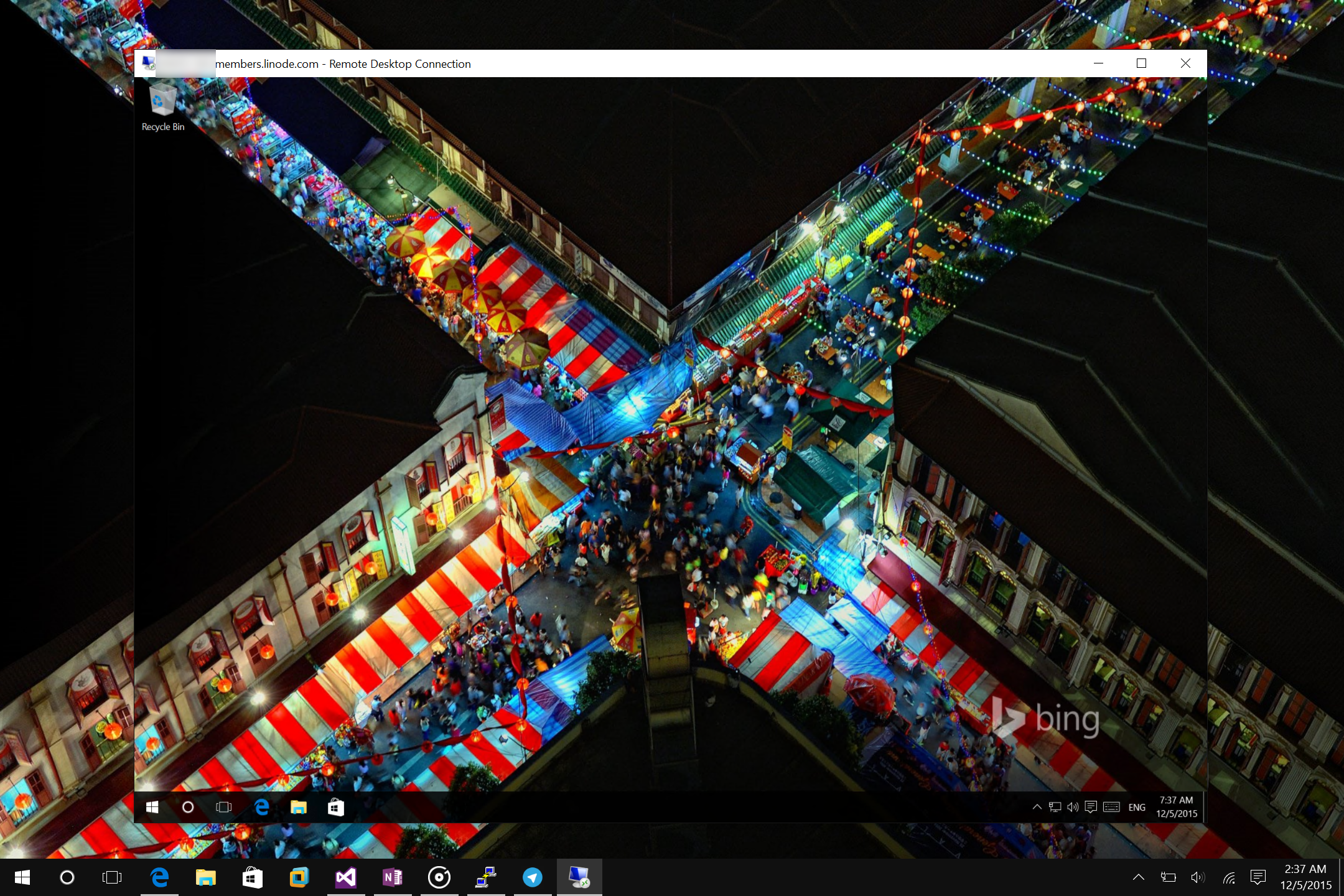
DISCLAIMER
以下内容都是出于作者爱好编写,作者不为其他人需要实现这个场景提供任何技术上情感上的支持。 Linode 的使用条款并不禁止虚拟化 Windows ,但是在虚拟机里虚拟 Windows 需要有效的虚拟化许可证。
如果熟悉 KVM 操作,可以无视此文,安装方法比较类似。
Preparation
- Windows 镜像一枚, x86/AMD64 无所谓
- 一台能用的电脑,网络要好
- 时间
- 钱
Mode
如果选择半虚拟化模式:
- 使用 DISM/WICD 工具部署 VirtIO 驱动。
如果使用全虚拟化模式:
- Go ahead
Building & Deploying Image
- 如果使用半虚拟化模式,在 WICD 里新建 Windows 镜像设计模式,选择 wim 并选择安装镜像序号,导入驱动,如果有必要可以关闭 Windows Defender 等。找个办法打开 RDP ,不过我好像没有在 WICD 里看到选项。 DISM 操作方法不再赘述。
- 如果上一步做了的话, WICD 输出 Clean Install/Production wim , dism 提交更改。
- 准备一个 vhd 。大小应该不小于计划在 Linode 里创建的磁盘。然后执行镜像展开。比如 PowerShell :Expand-WindowsImage -ApplyPath <挂载的 VHD> -ImagePath <WIM 位置> -Index <镜像序号>
- 准备 BCD 和其他启动引导文件。不再赘述。
- 卸载 vhd ,使用qemu-img准备 RAW 镜像文件。上传至 Linode 。
- 使用 dd 将其放入目的地磁盘。
- 完成上述操作后关闭虚拟机。
Provision Virtual Machine
- 新建虚拟机配置,模式根据预计的模式选择半虚拟化 /全虚拟化
- 挂载 Windows 的磁盘设备并设置为启动磁盘
- Kernel设置为Direct Disk
- Initrd设置为没有 initrd
- 针对 Linux 的 Helpers 全部禁用
- 保存设置,启动 Linode 。
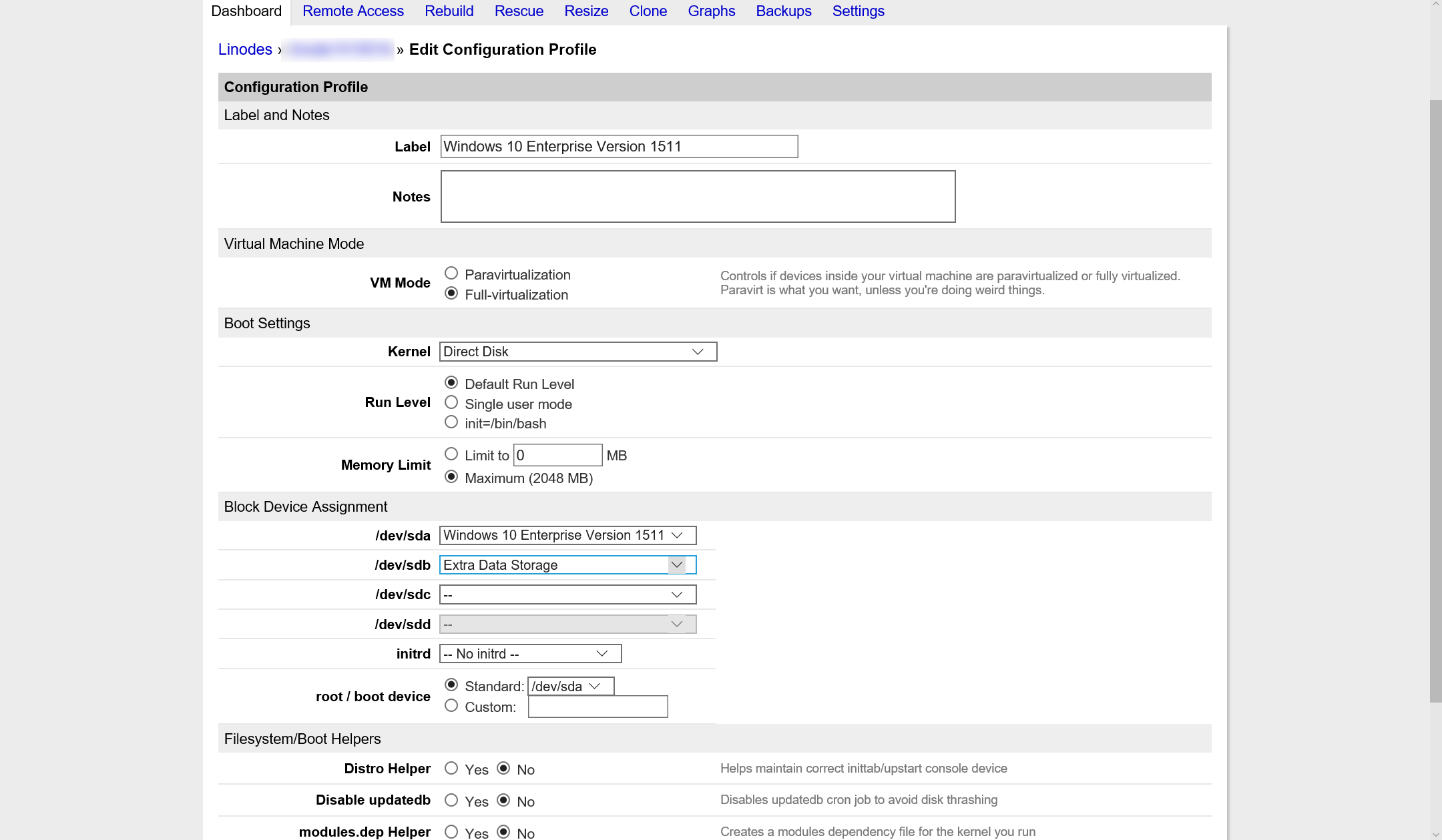
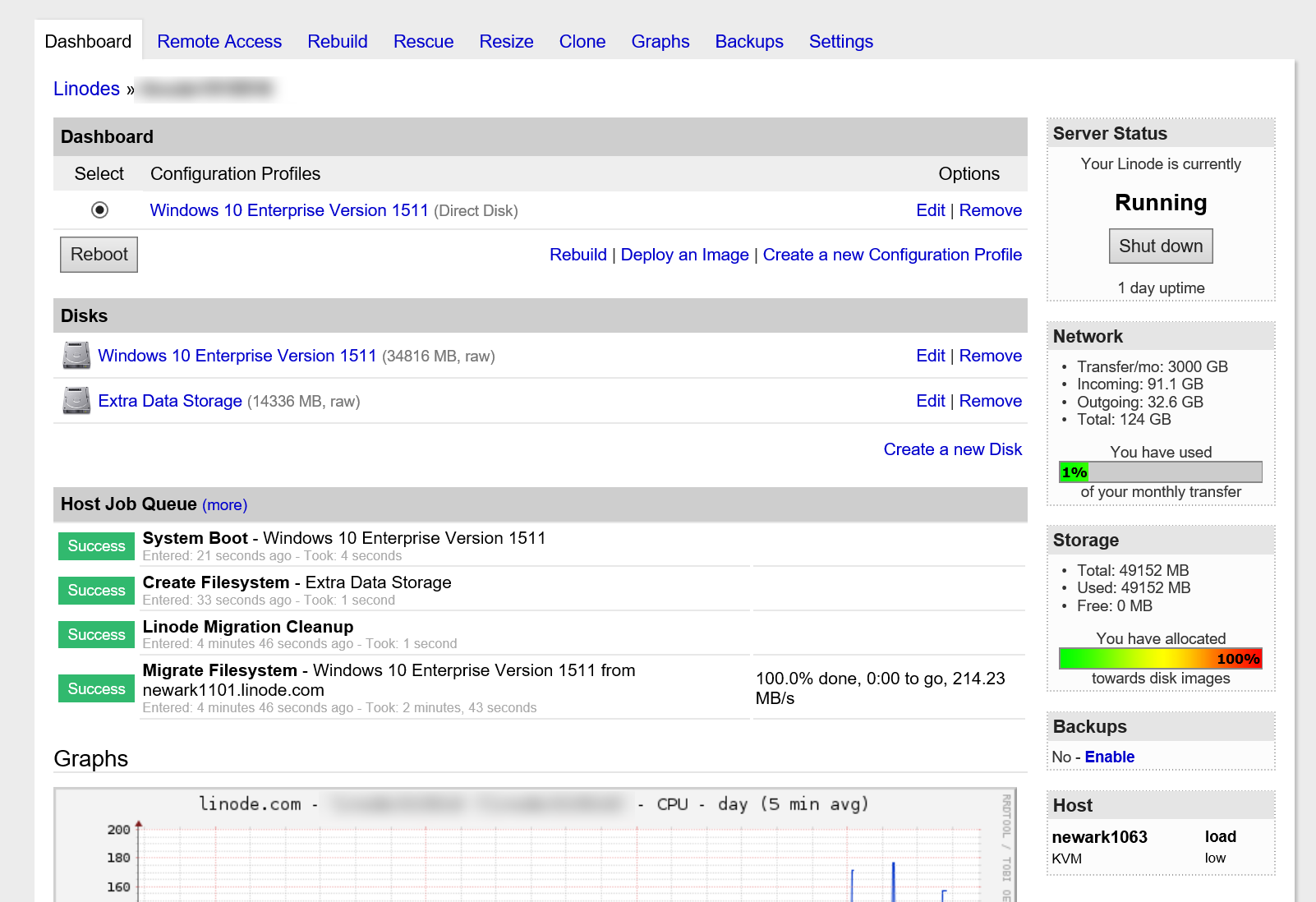
Finishing up
- 在Remote Access里进入GISH,打开 RDP (如果没开的话)
- 基本完成。启动 RDP 并连接。
Warnings
- GISH 的鼠标似乎很有问题,键盘也偶尔有问题,所以还是预先配置好镜像比较好,想直接装的话搞个空磁盘灌入 iso 文件设置一下引导也没问题。
- 客户端 Windows 许可证对 CPU 核心数量有限制。 Linode 4096 以上 Plan 请选择 Windows Server 。
- 客户端 Windows 如果远程桌面凭据错误的话,用户名用<计算机名>\<用户名>登录。
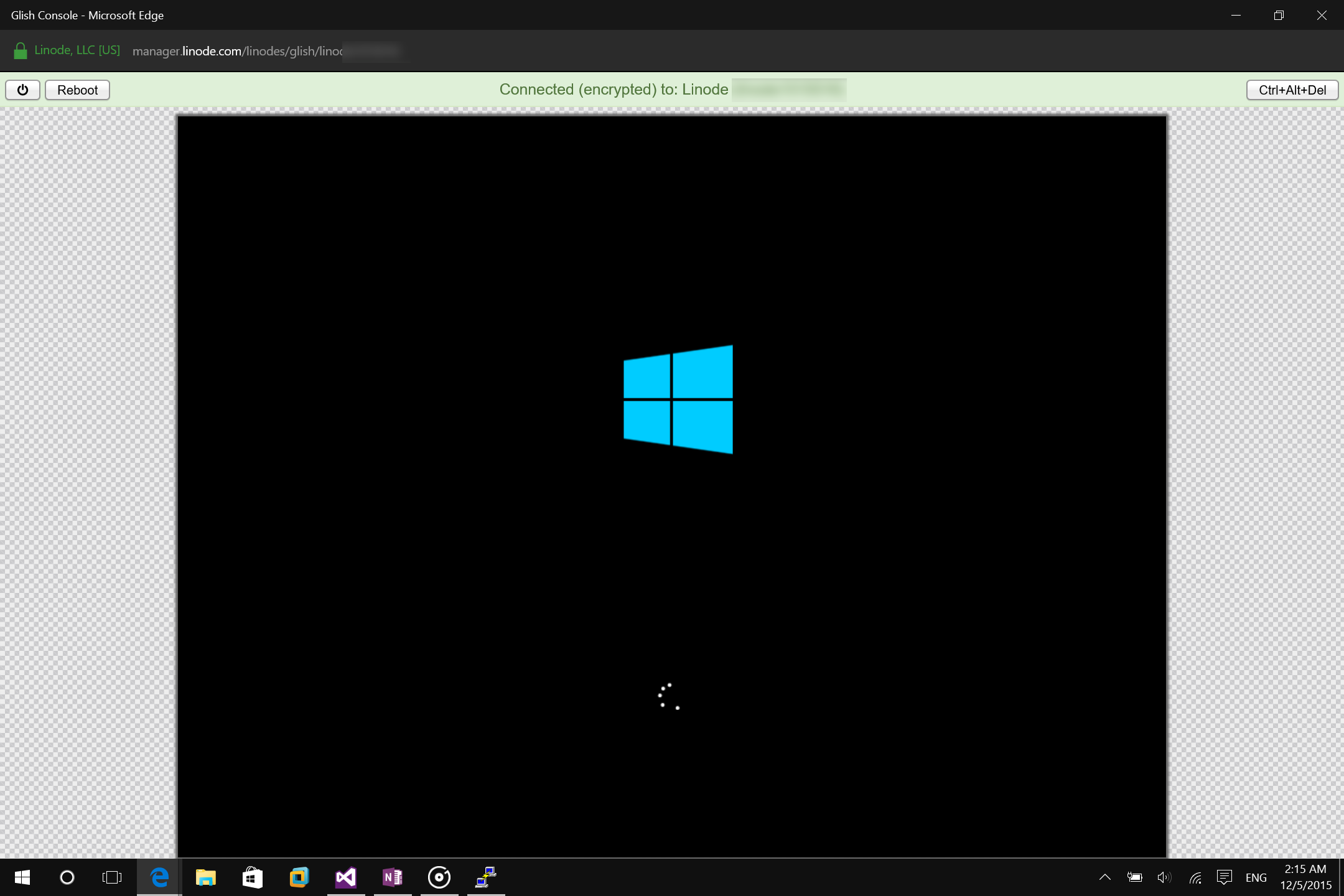
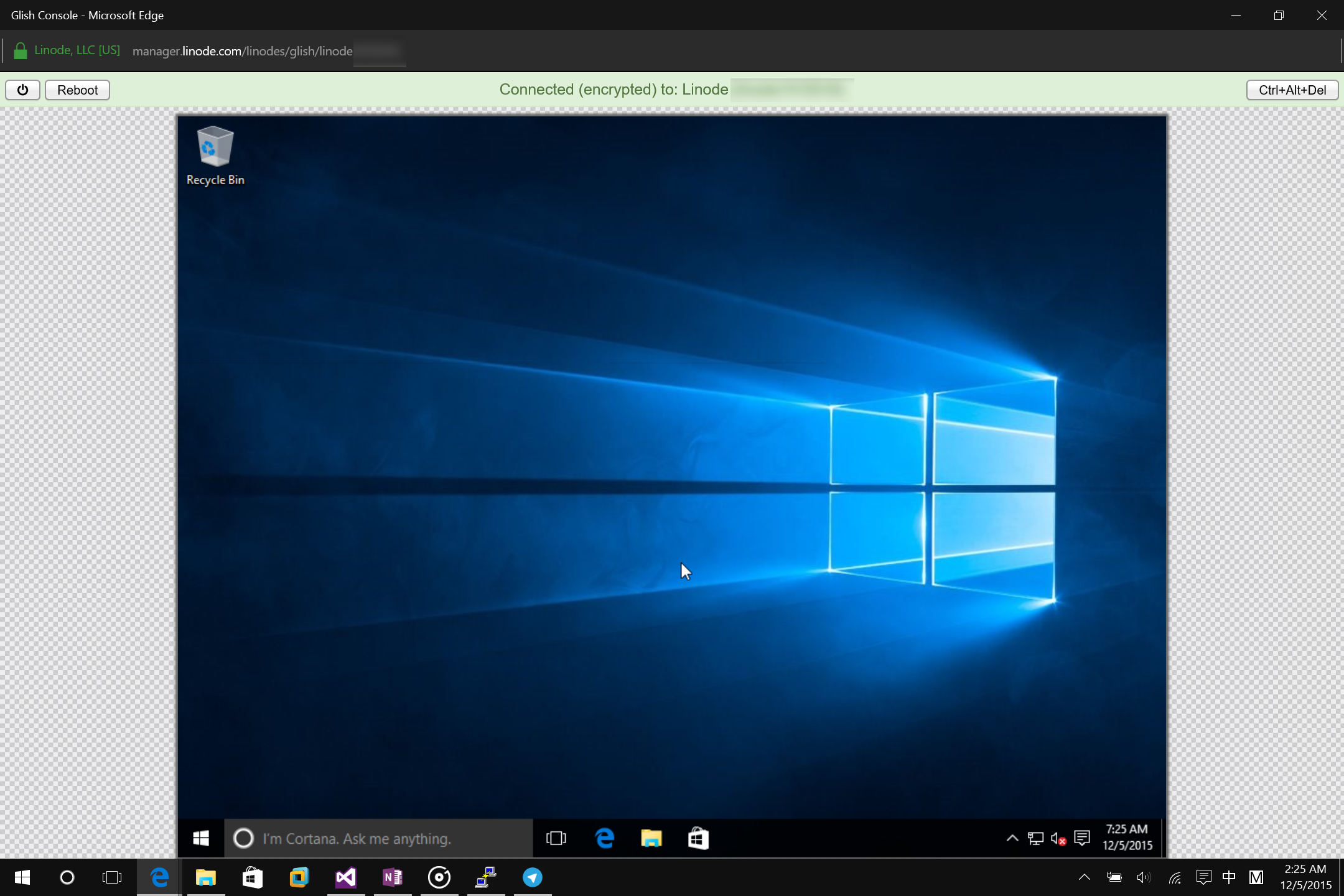
THE END

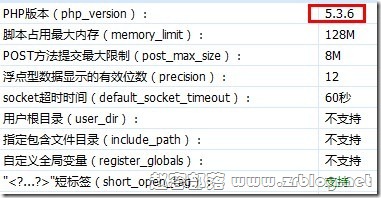











暂无评论内容